文章詳情頁
Win10設置系統時間顯示到秒的操作技巧
瀏覽:170日期:2022-10-20 17:26:18
在電腦的任務欄右側會顯示系統時間,往往只顯示到分,而一位Win10用戶想讓系統時間顯示到秒,這該如何操作呢?操作方法其實很簡單,我們只要在注冊表修改一個值即可,具體操作方法如下。
方法步驟:
1、在Cortana搜索欄輸入regedit,按回車鍵進入注冊表編輯器;
2、定位到:HKEY_CURRENT_USERSOFTWAREMicrosoftWindowsCurrentVersionExplorerAdvanced,新建DWORD(32位)值,命名為ShowSecondsInSystemClock;
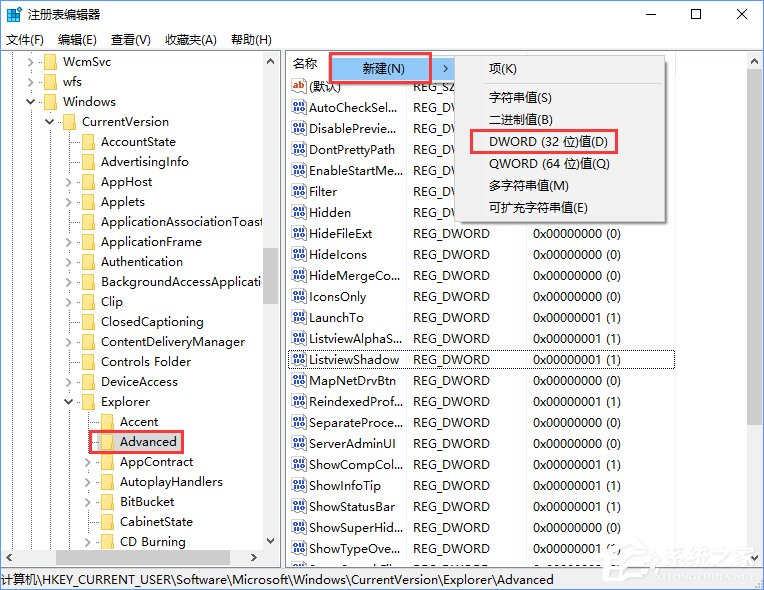
3、修改數值數據為1;
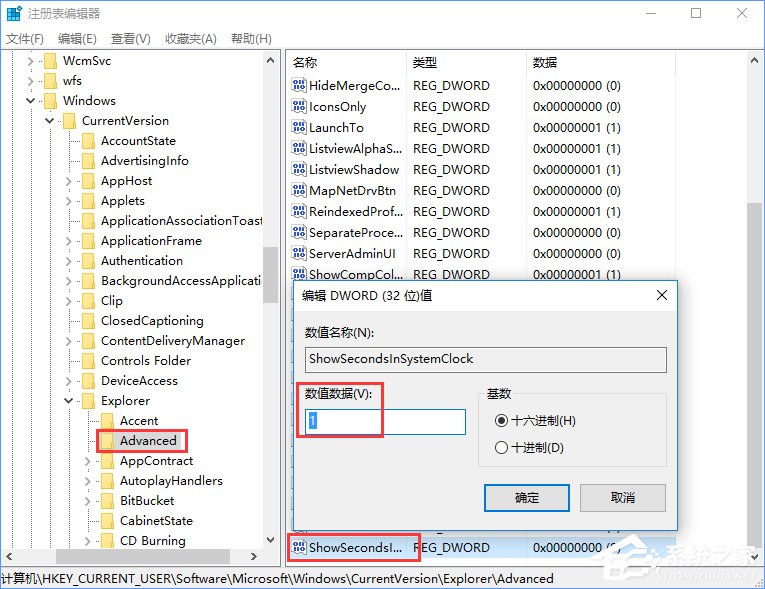
4、重啟explorer.exe,可用軟媒魔方首頁的快捷指令輕松實現。
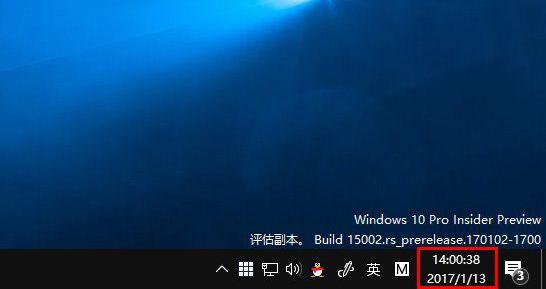
5、要想改回默認設置,直接刪除ShowSecondsInSystemClock,重啟文件資源管理器即可。
6、此外,用戶還可以選用軟媒時間,不但可以顯示“秒”,還有星期、天氣、假期、農歷、提醒等多項實用功能,方便快捷,支持Win7/Win8.1/Win10等常用系統哦。
以上就是Win10設置系統時間顯示到秒的方法,有需要修改系統時間顯示到秒的朋友,可以按教程來操作。
相關文章:
1. centos7安裝后缺少網卡如何解決?2. CentOS7.3怎么安裝?使用DVD ISO鏡像安裝CentOS7.3的方法3. 老毛桃winpe系統對注冊表信息進行備份的方法4. 國產統一操作系統uos怎么安裝? uos操作系統安裝步驟5. Win10 21H1正式版安裝教程以及官方ISO鏡像下載6. Win10專業版系統筆記本插電源就會藍屏怎么辦?7. Win10X電腦操作系統可以裝在臺式機嗎?8. Win11預覽版build25309任務欄試驗新的主題感知天氣圖標9. Win10電腦開關機時間記錄怎么查詢?10. Win11預覽版25295托盤無法繼續顯示秒數怎么辦? Win11時間顯示秒數的技巧
排行榜
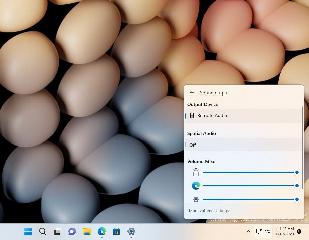
 網公網安備
網公網安備